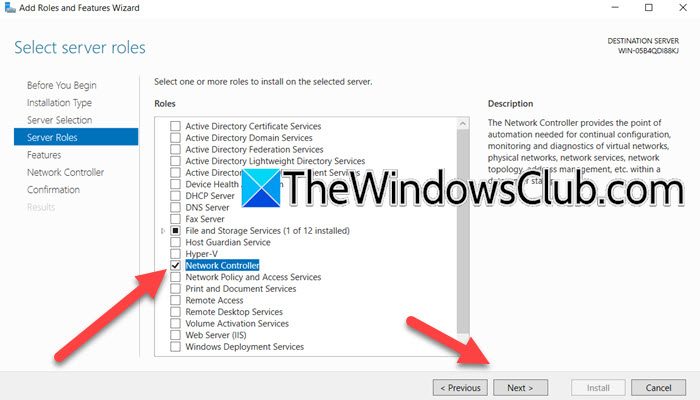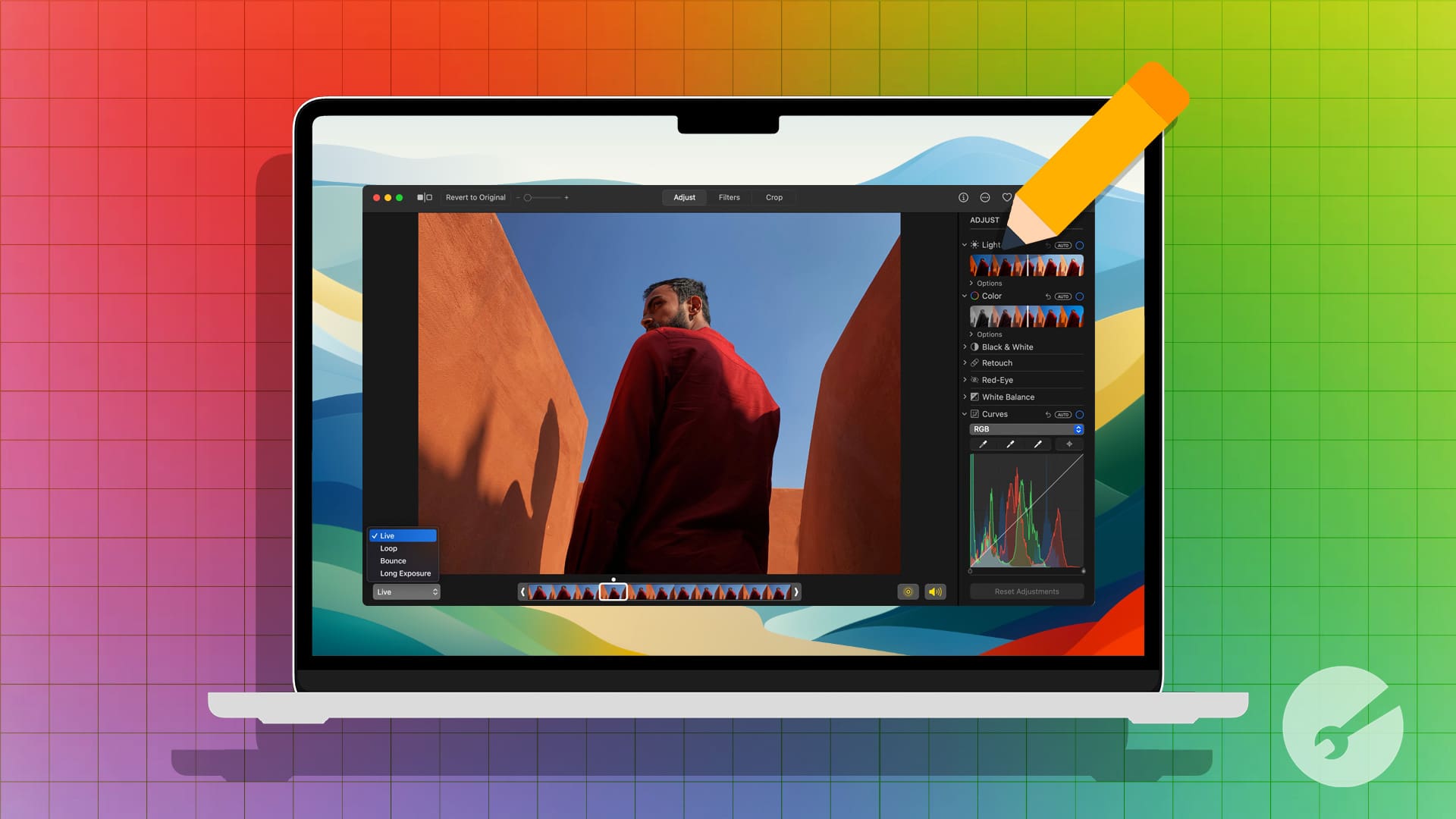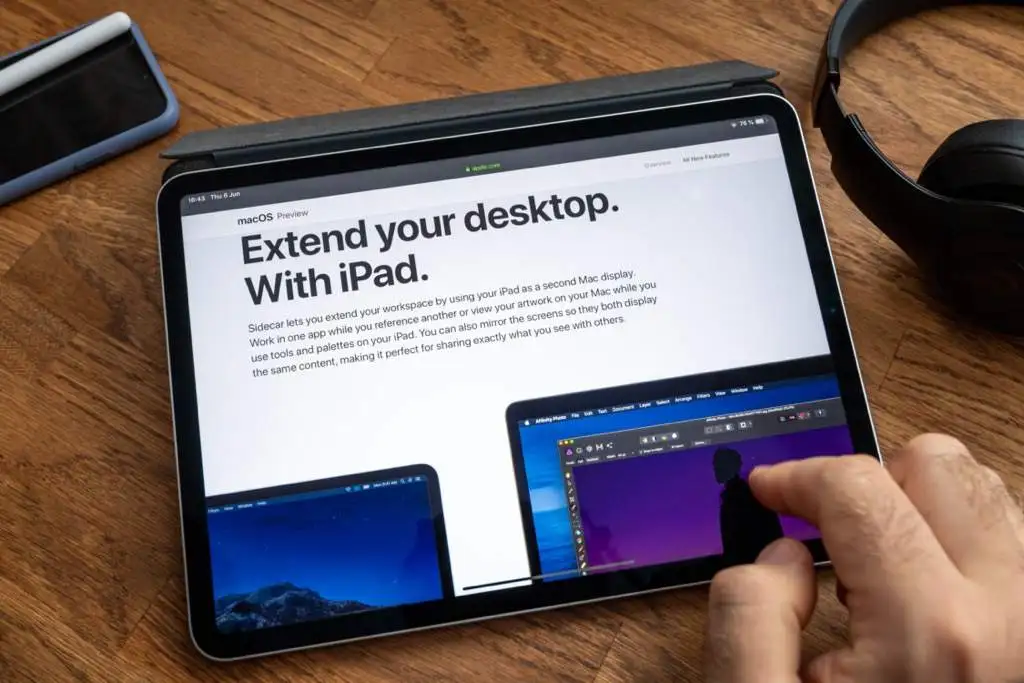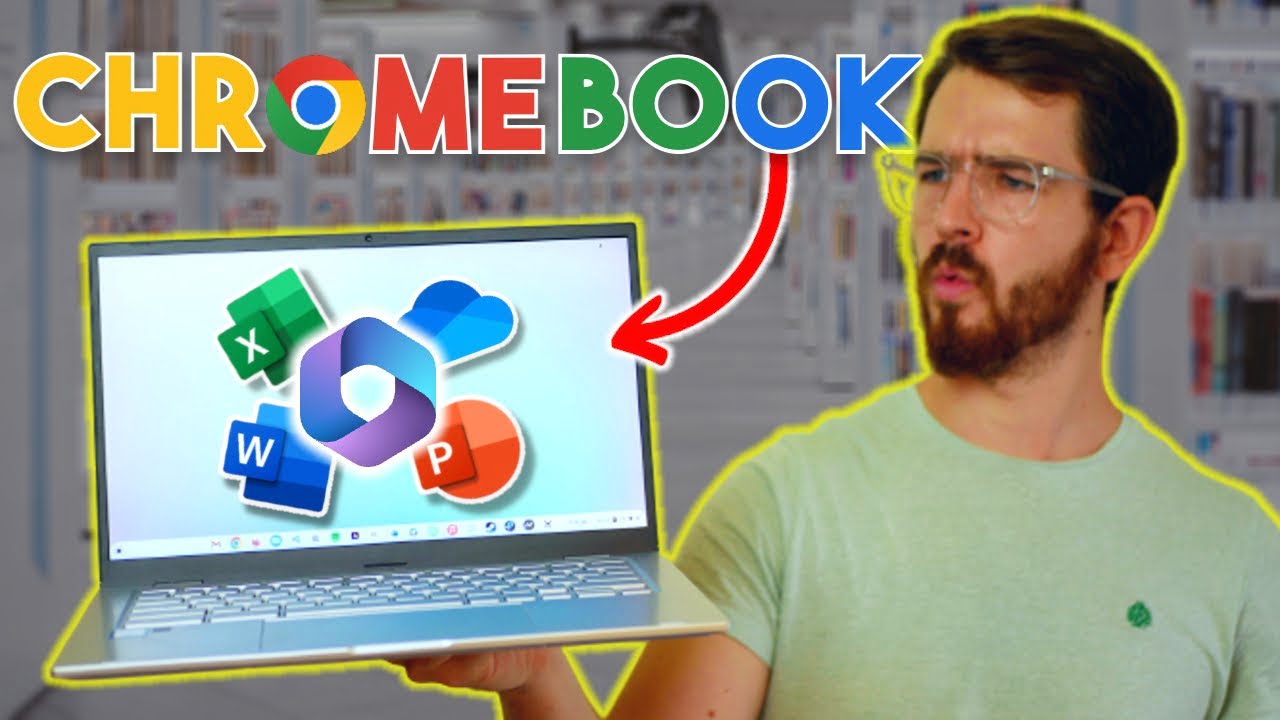ЯкщоІнструмент, що відрізняється, не економить скріншотина своємуWindows 11/10ПК, ця публікація допоможе. Коли ми беремо снайпер або, він автоматично зберігає SNIP або запис до місця за замовчуванням. У випадку, якщо функція автоматичного збереження вимкнена, потім SNIP відкривається в інтерфейсі додатків автоматично, де ми можемо анотувати захоплений скріншот, а потім зберегти його якPNG,JPGАБОGifдо бажаного місця. Однак деякі користувачі скаржилися, що ці варіанти не працюють на них. Вони можуть зафіксувати скріншот, і SNIP потрапляє в буфер обміну, але економія не працює. Їм доводиться вручну вставити SNIP із буфера обміну в MS Paint, інтерфейс інструменту, або іншу програму, а потім зберегти її. Якщо ви також стикаєтесь із цим питанням, використовуйте робочі рішення, висвітлені в цій публікації нижче.
Інструмент, що не економить скріншоти в Windows 11
ЯкщоІнструмент, що відрізняється, не економить скріншотиУ Windows 11/10 використовуйте ці рішення:
- Відкрийте розмітку та поділіться сповіщенням, а потім збережіть SNIP
- Увімкніть сповіщення про розрізання інструментів
- Увімкніть автоматично зберігати налаштування скріншотів
- Відновити або змінити місце збереження за замовчуванням для SNIPS
- Видалити
{B7BEDE81-DF94-4682-A7D8-57A52620B86F}Значення реєстру - Ремонт, скидання або повторна установка інструменту для знімання.
Давайте перевіримо ці рішення.
1] Відкрийте розмітку та поділіться сповіщенням, а потім збережіть SNIP
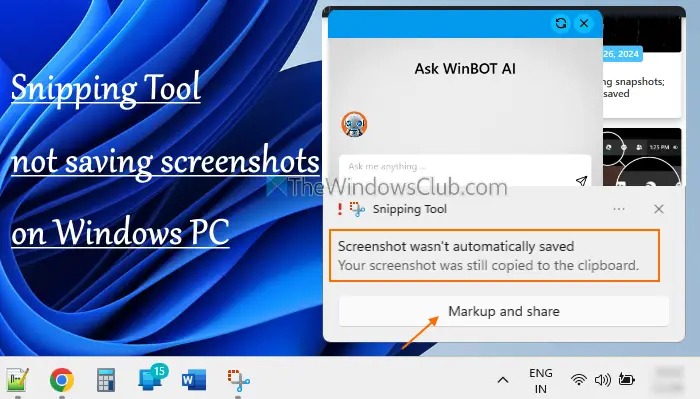
Після зняття скріншота, aРозмітка та поділітьсяПовідомлення з’являється з попереднім переглядом SNIP в нижній правій частині екрана робочого столу. Якщо інструмент, що відрізняється, не зберігає SNIP після зйомки, а інтерфейс додатків не відкривається автоматично, натисніть на розмітку та поділіться сповіщенням. Це відкриє інтерфейс інструменту, що відрізняється. Тепер ви можете використовуватиЗберегти якКнопка, щоб зберігати SNIP до певної папки.
2] Увімкніть сповіщення про розрізання інструментів
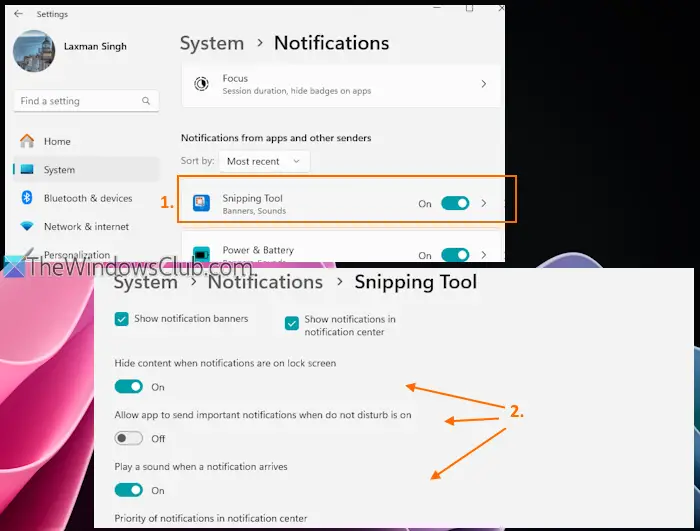
Це одне з найкращих виправлень, оскільки це допомогло деяким користувачам. Ця проблема розпочалася для користувачів, коли сповіщення про інструмент, що відрізняється, було вимкнено. Отже, коли ви берете снайпер за допомогою гарячої клавіші, а також повідомлення про SNIP, ні інтерфейс додатка не відкривається після захоплення, використовуйте це рішення. Ось кроки доУвімкніть сповіщення для інструменту, що відрізняється:
- ВикористовуйтеWin+iКлюч ярлика для відкриття програми налаштувань
- Перейти доСистема> Повідомлення
- Переконайтесь, щоСповіщенняToggle увімкнено
- Прокрутіть доПовідомлення від додатків та інших відправниківрозділ
- Клацніть наПеремикач інструментівщоб увімкнути його. Далі доступ до налаштувань сповіщень і увімкнітьПокажіть банери сповіщеньіПокажіть сповіщення в центрі сповіщеньваріанти. Ви також можете налаштувати інші налаштування або дотримуватися налаштувань за замовчуванням.
Пов'язаний:
3] Увімкніть налаштування скріншотів автоматично
Перевірте, чи налаштування автоматично зберегти скріншоти вимкнено або вимкнено. Якщо так, увімкніть це налаштування за допомогою цих кроків:
- Відкрийте інструмент, що відрізняється
- Клацніть наТри горизонтальні точки(абоДивіться більше) значок у верхньому правому куті
- ВиберітьНалаштуванняопція
- УвімкнітьАвтоматично збережіть оригінальні скріншотиваріант,
Тепер зробіть скріншот за допомогою Snipping Tool, і він збереже скріншот у папці за замовчуванням.
Прочитайте:
4] Відновити або змінити місце збереження за замовчуванням для SNIPS
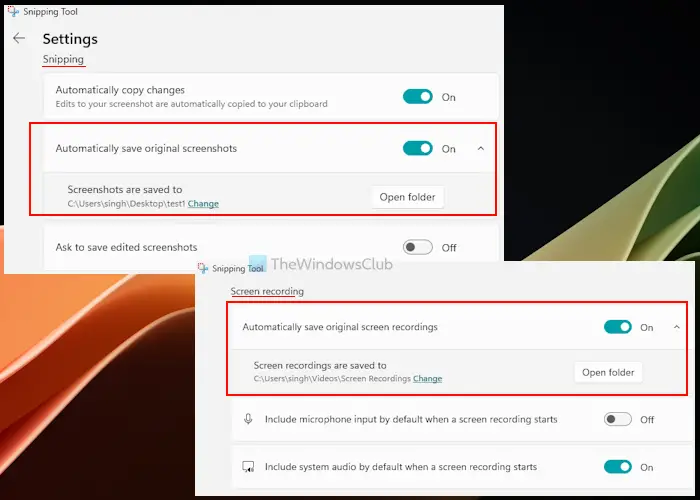
За замовчуванням інструмент, що відрізняєC: \ Користувачі \ Ім'я користувача \ Pictures \ Скріншотипапка. Якщо з цією папкою є проблема або вона відсутня, ви можете зіткнутися з проблемами, зберігаючи скріншоти. У цьому випадку вам потрібнона своєму ПК Windows 11/10.
Також читайте:
5] Видалити {B7BEDE81-DF94-4682-A7D8-57A52620B86F} Значення реєстру
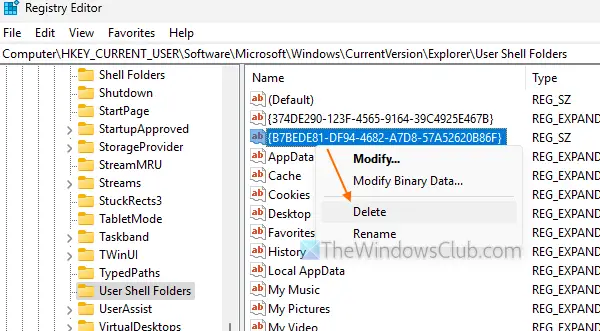
Це виправлення спрацювало для мене, і рішення корисно, якщо ви віддаєте перевагу місця збереження за замовчуванням для інструменту. Ось що сталося в моєму випадку. Я перемістивСкріншотиПапка на робочий стіл, але там не вибрав жодної папки. Як результат,Оригінальна папка скріншотів зниклаІ інструмент, що піднімається, не отримав місцеположення, щоб зберегти Snips. СтворенняСкріншотиПапка вручну до місця за замовчуванням також не спрацювала. Отже, щоразу, коли я приймаю снайпер, з’являється повідомлення і я бачуСкріншот не було автоматично збереженопомилка. Після деякого вирішення я знайшов і видалив запис винуватця, і проблема була вирішена.
Перед використанням цього рішення,що може знадобитися у випадку, якщо щось піде не так. Після цього обережно виконайте ці кроки:
- Типрегедіті вдаритиУвійтиКлюч для відкриття редактора реєстру
- Отримати доступ доПапки оболонки користувачаКлюч реєстру. Ось шлях:
HKEY_CURRENT_USER\Software\Microsoft\Windows\CurrentVersion\Explorer\User Shell Folders
- Шукайте
{B7BEDE81-DF94-4682-A7D8-57A52620B86F}Значення рядка - Клацніть правою кнопкою миші на це значення та виберітьВидалятиопція
- УПідтвердьте значення Видаленняполе, натиснітьТаккнопка
- Увійдіть і увійдіть на свій ПК або перезапустіть його.
Папка скріншотів повинна бути створена автоматично до початкового місця та вибраний для інструменту для розрізання. Візьміть снайпер, і він буде збережений до цього місця. Якщо ні, то тепер ви можете створитиСкріншотиПапка, а потім встановіть це місце для інструменту для сходів, щоб зберегти Snips. Це має спрацювати.
Порада:Якщо ви знайдетеМісце розташуванняВкладка відсутня вВластивостіполе папки скріншотів Після її відновлення використовуйте цевипуск.
6] Ремонт, скидання або перевстановлення інструменту для знімання
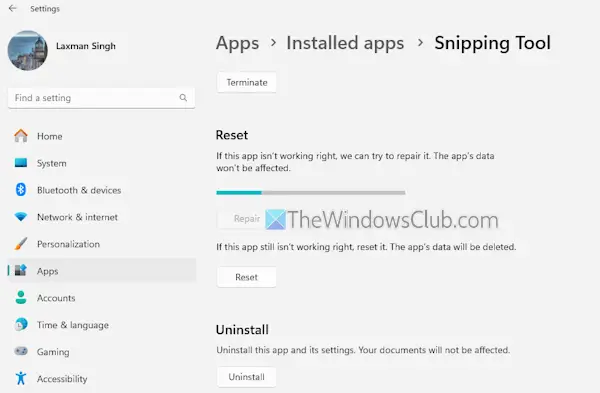
Подивіться, чи працює ремонт чи скидання програми. ВідкритиПрограми налаштувань> Програми> Встановлені програми. Там, доступРозширені варіантиінструменту, що відрізняється. Прокрутіть вниз і натисніть наРемонткнопка. Це спробує виправити додаток, не впливаючи на ваші дані. Якщо це не допомагає, використовуйтеСкинутикнопка. Це видалить усі дані програми. Якщо нічого не працює, вам потрібно перевстановити інструмент для сходів.
Сподіваюся, це допомагає.
Тепер читайте:
Не вдається знайти свою папку скріншотів, ваш знімок екрана не зберігав інструмент для сходів
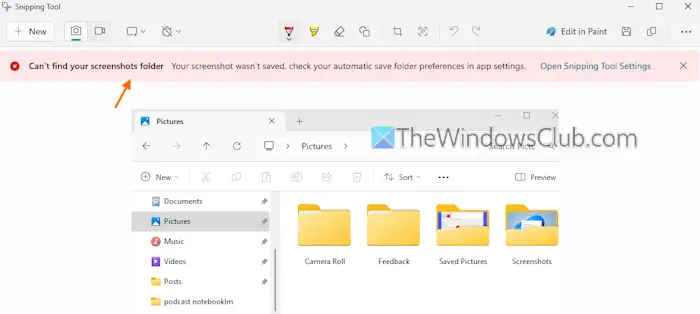
Якщо ви відкриваєте додаток для піднімання інструментів і візьмемо Snip, ви можете отримати наступну помилку:
Не вдається знайти свою папку скріншотів. Ваш скріншот не був збережений, перевірте налаштування папки автоматичного збереження в налаштуваннях додатків.
Це відбувається, колиЗбережене розташування або папка порожні або не встановленідля збереження фіксаторів. Щоб позбутися цієї помилки,Відкрийте параметри інструменту, що відрізняється. Там увімкнітьАвтоматично збережіть оригінальні скріншотивстановлення та розширення його. Клацніть наЗмінаОпція та виберіть папку. Тепер ви більше не побачите цю помилку, і Snips буде збережено до нового місця.
Чому мій інструмент, який не працює, не буде працювати на Windows 11?
Інструмент, що відрізняє, може не працювати, якщо додаток пошкоджений, є деякі суперечливі сторонні інструменти тощо, щоб вирішити цю проблему, відремонтувати інструмент, знайдіть та видаливши суперечливі програми та відновити додаток. Якщо інструмент, що відрізняється, повністю відключений, доступ доНе дозволяйте запускати інструмент для зніманнявстановлення в редакторі групової політики та встановіть його наНе налаштованийрежим.
Прочитайте далі: .